In deze zelfstudie vindt u gedetailleerde instructies over het gebruik van een andere schijf als back-upbestemming in Bestandsgeschiedenis in Windows 10.
In een vorige zelfstudie Ik noemde de manier om uw persoonlijke bestanden automatisch te back-uppen vanuit documenten, afbeeldingen, muziek, video's en bureaubladmappen. Als u de functie Bestandsgeschiedenis al gebruikt om een back-up van uw bestanden te maken en u wilt een andere schijf als back-upbestemming gebruiken, lees dan deze tutorial om te leren hoe u dat doet.
Een ander bestandsgeschiedenisstation selecteren
Het bestandsgeschiedenisstation wijzigen:
1. Navigeren naar Controlepaneel -> Systeem en veiligheid -> Bestandsgeschiedenis.
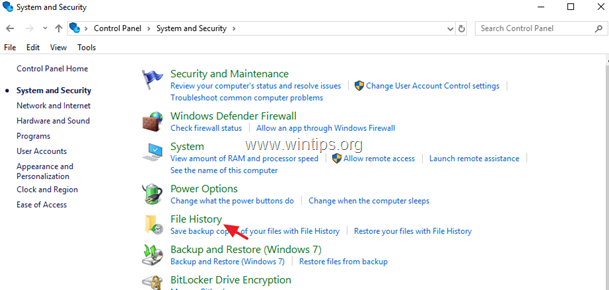
2. Selecteer in het linkerdeelvenster Selecteer Rijden.
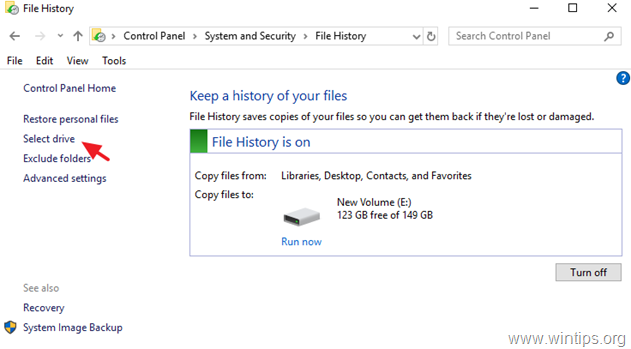
3. Kies nu de schijf die u vanaf nu wilt gebruiken als back-upschijf voor Bestandsgeschiedenis en klik op oke.
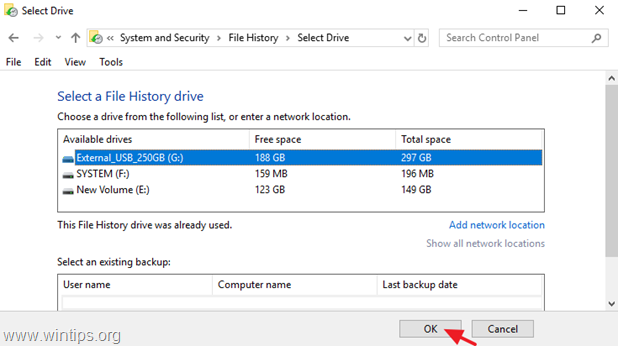
4. Dan klikken Ja om uw beslissing te bevestigen.
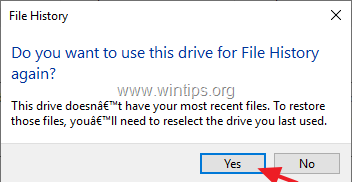
5. Je bent klaar! Vanaf nu zal de back-uptool Bestandsgeschiedenis de nieuwe schijf gebruiken als de back-upbestemming om uw bestanden te kopiëren. *
* Opmerking:Houd er rekening mee dat nadat u de nieuwe schijf hebt geselecteerd, de opgeslagen gegevens op de oude schijf met bestandsgeschiedenis niet worden verwijderd (de back-up blijft op de oude schijf staan). Als u de 'Bestandsgeschiedenis'-back-up permanent van het oude Bestandsgeschiedenis-station wilt verwijderen, verken dan de inhoud en verwijder de map 'Bestandsgeschiedenis'.
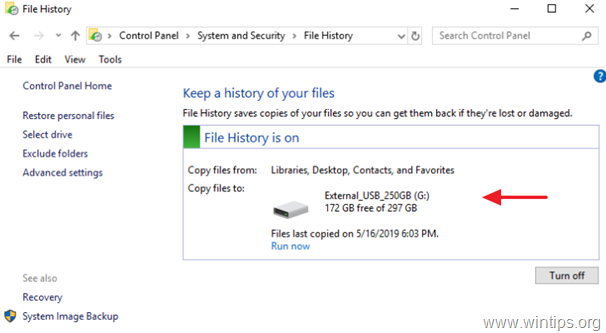
Dat is het! Laat me weten of deze gids je heeft geholpen door een opmerking over je ervaring achter te laten. Like en deel deze gids om anderen te helpen.